Como baixar legendas do YouTube em arquivos de texto
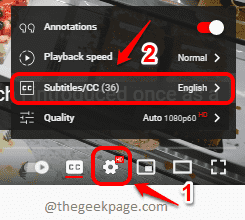
- 4634
- 42
- Mrs. Willie Beahan
YouTube é ótimo. O que a torna ainda maior são as legendas que acompanham seus vídeos. Mas você pode baixar essas legendas de vídeos do YouTube? Bem, o que não é possível se você conhece seus caminhos?
Download de legendas do YouTube é uma tarefa muito fácil e pode ser feita em questão de segundos sem a ajuda de qualquer software externo. O único requisito é que o proprietário do vídeo do YouTube deve ter disponibilizado legendas para o seu vídeo.
Neste artigo, explicamos as etapas mais fáceis de como você pode baixar rapidamente legendas de qualquer vídeo do YouTube que tenha legendas disponíveis com ele. Continue lendo, para dominar este truque simples.
Baixe legendas do YouTube em arquivos de texto
Passo 1: Vá para o vídeo do YouTube para o qual você deseja baixar as legendas para. Verifique se o botão CC está presente no vídeo.
O botão CC indica que existem legendas disponíveis Para o vídeo selecionado.

Passo 2: Se você quiser ver em que todos os idiomas as legendas estão disponíveis, clique no Configurações ícone e depois clique no Legendas/cc opção.
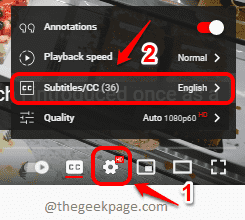
etapa 3: Agora, você poderá ver o Lista de idiomas em que as legendas estão disponíveis para o vídeo que você selecionou.
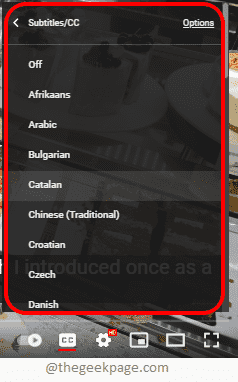
Passo 4: Agora, para baixar as legendas, clique em 3 pontos horizontais Ícone localizado ao lado do botão Salvar no vídeo do YouTube.
No menu que se expande, clique no Transcrição aberta opção.
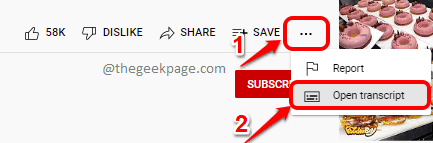
Etapa 5: Agora, no lado direito do vídeo do YouTube, você poderá ver o Transcrição página. Aqui, você deve poder ver um suspenso para Escolha o idioma. Clique nisso.
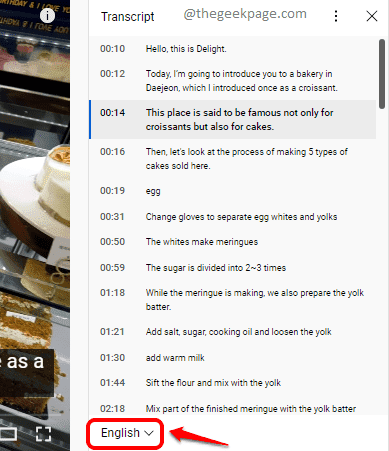
Etapa 6: Da lista de idiomas, Clique no idioma que você deseja baixar as legendas em.
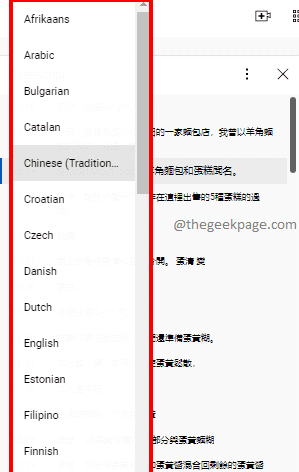
Etapa 7: Depois que o idioma é selecionado, arraste e selecione as linhas Na página de transcrição primeiro. Depois que as linhas forem selecionadas, pressione as chaves Ctrl e c juntos para copiá -los.
Depois que as legendas forem copiadas, você pode colar eles em qualquer aplicação de texto de sua escolha, digamos Bloco de anotações ou Microsoft Word.
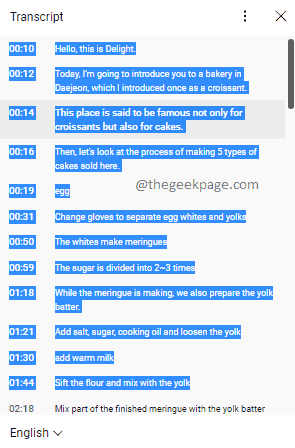
Etapa 8: Se você gostaria de remover o TIMESTAMPS Das legendas, você precisa clicar no 3 pontos verticais ícone e depois no Alternar o registro de data e hora opção como mostrado na captura de tela abaixo.
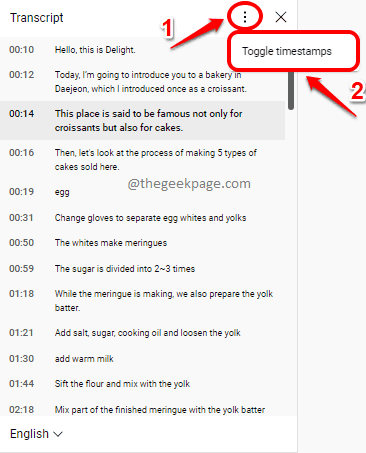
Etapa 9: Agora você terá a transcrição sem os registros de data e hora. Assim como antes, você pode copie o texto e Cole -os no bloco de notas ou no Microsoft Word conforme sua escolha.
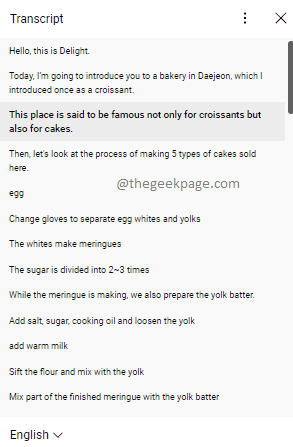
Diga -nos na seção de comentários se você achou o artigo útil.
- « Como consertar binkw32.Arquivo DLL Erro ausente no Windows 11/10
- Como reduzir o tamanho da barra de tarefas no Windows 11 »

